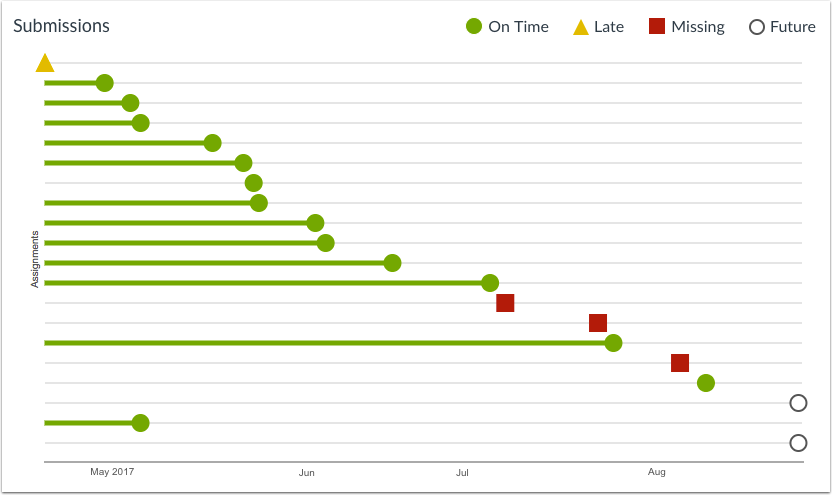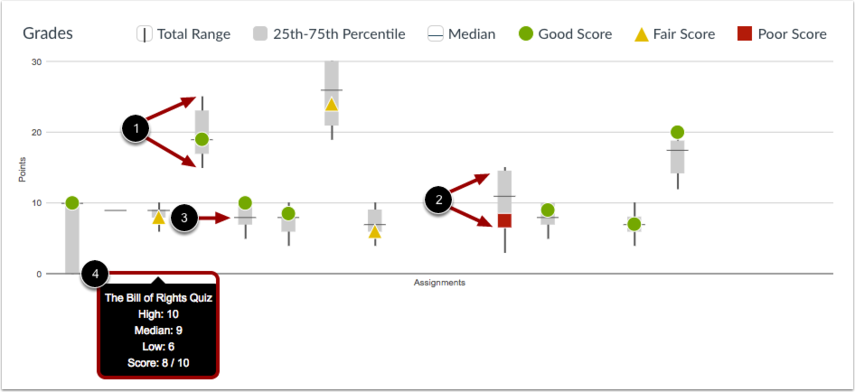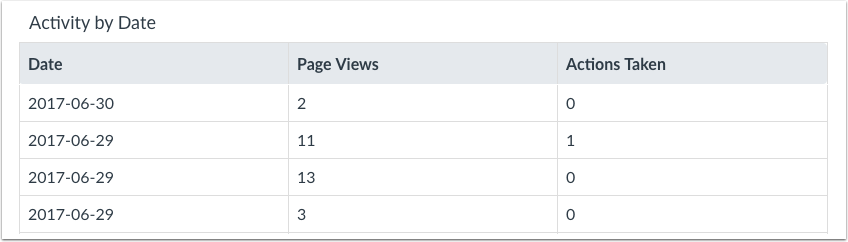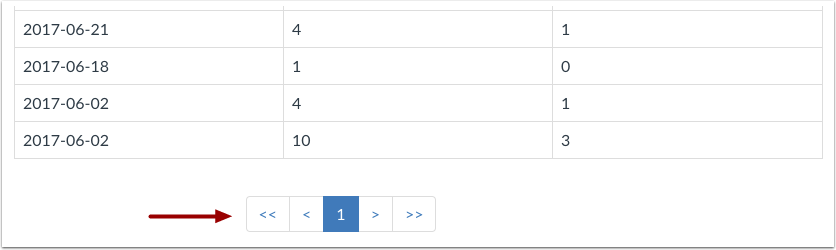| Table of Contents |
|---|
학생 분석은 특정 학생이 자신의 과목에서의 학습 상태와 성취도가 어느정도인지 보여줍니다. 과목이 종료된 후에도 학생 분석 데이터를 볼 수 있습니다.
학교별 설정에 따라 학생들이 자신의 과목 분석 통계를 볼 수있게 허용하여 과목의 학습 활동 및 상호 작용에 대한 정확한 정보를 보여줄 수 있습니다.
이 권한을 사용하면 교수자가 보는 학생 분석 통계 보기와 학생 자신이 보는 분석 통계 보기는 동일하게 표시됩니다.
참고:
- 과목 분석을 보는 것은 코스 설정 상에 허용되어있어야 가능합니다. 과목 분석을 볼 수 없는 경우는 운영자가 기능을 제한한 경우입니다.
- 현재 분석 통계는 모바일의 기기의 활동을 측정하지 않습니다.
- 학생 분석 보기는 사용자 메뉴 상의 사용자 세부 정보 페이지를 통해 접근할 수도 있습니다.
...
학생 정보 보기
개별 학생에 대한 분석을 열면, 학생의 이름과 현재 성적 합계 백분율을 볼 수 있습니다 [1]. 학생에게 직접 메시지를 보내려면 메일 아이콘 [2]을 클릭합니다 .
다른 학생의 분석을 보려면 사용자 메뉴 [3]에서 다음 또는 이전 버튼을 클릭하거나 드롭 다운 메뉴 [4]에서 다른 학생을 찾아 선택합니다.
그래프로 보기
기본적으로 분석 데이터는 그래프 형식으로 표시됩니다.여기에는 네 가지 유형의 그래프가 있습니다
- 날짜 별 활동
- 커뮤니케이션
- 제출물
- 성적
날짜 별 활동보기
x 축은 날짜를 나타내고 y 축은 페이지 뷰의 수를 나타냅니다.
진한 파란색 막대는 코스에 대한 참여를 나타냅니다.날짜가 페이지 뷰만 포함하는 경우 막대는 밝은 파란색으로 만 표시됩니다.
그래프는 시간의 길이에 따라 바 표시를 변경합니다. 6 개월 미만인 활동은 막대를 일별 활동으로 표시하고, 6 개월까지는 막대를 주간 활동으로 표시하고, 1 년까지는 막대를 월별 활동으로 표시합니다.
막대 그래프의 세부 정보를 보려면 보려는 특정 막대 위로 마우스를 이동합니다.
주별보기에는 해당 주에 대한 첫 번째 및 마지막 날짜가 표시됩니다. 월별보기에는 월과 연도가 표시됩니다.
다음 행동들이 분석 데이터 상에 참여 데이터로 생성됩니다.
- 문서를 보거나 편집하기 위해 공동 작업 시도
- 웹 컨퍼런스에 참여
- 토론이나 발표에 새로운 댓글 작성
- 퀴즈 제출
- 퀴즈 풀기 시작
- 과제 제출
- 위키 페이지 생성
커뮤니케이션보기
커뮤니케이션 그래프는 메세지함에서 학생과 교수자 간에 발생한 메세지 대화를 보여줍니다.
y 축은 사용자 유형을 나타냅니다. 주황색 메시지 아이콘은 학생이 교수자에게 메시지를 보낸 경우 표시되며, 교수자가 학생에게 메시지를 보낸 경우 파란색 메시지 아이콘이 표시됩니다.
x 축은 메세지를 주고 받은 날짜를 나타냅니다.
막대 그래프의 세부 정보를 보려면 보려는 특정 막대 위로 마우스를 올려 표시되는 내용을 확인합니다.
커뮤니케이션 날짜 및 전송 된 메시지 수를 볼 수 있습니다.
메시지는 한 사용자에서 다른 사용자에게 전달되는 개별 메시지입니다. 메시지 스레드에서 각 메시지 하나하나가 개별적으로 카운트됩니다.
그룹 대화에서 학생이 수령인 중 한 명에 포함되면 커뮤니케이션 데이터에 추가되어 계산됩니다.
공지 사항은 커뮤니케이션 분석에 포함되지 않습니다.
제출물보기
제출 그래프는 학생의 각 과제별 제출 상태를 보여줍니다.
y 축은 각 과제를 나타내고 x 축은 제출 날짜를 나타냅니다.
- 초록색 원은 정시에 제출 된 과제를 나타냅니다.
- 노란색 삼각형은 늦게 제출 된 과제를 나타냅니다.
- 빨간색 사각형은 누락 된 과제 (제출되지 않음)를 나타냅니다.
- 검은 색 선의 흰색 원은 아직 기한이 남아있는 과제를 나타냅니다.
- 마감일이 포함 된 제출물의 경우, 제출물에 수평선이 포함될 수 있습니다. 선은 과제가 제출 된 시점을 나타내며 모양은 실제 만기일을 나타냅니다.
- 마감일 전에 제출이 제출 된 경우, 수평선은 녹색입니다. 마감일 이후 제출 된 경우, 수평선은 노란색입니다. 수평선이 없는 항목은 기일이 없거나 기한 내에 과제가 제출된 경우입니다.
막대 그래프의 세부 정보를 보려면 보려는 특정 막대 위로 마우스를 올려 표시되는 정보를 확인합니다.
현재 및 과거 과제에는 과제 제목, 기한 (있을 경우), 제출 날짜 및 점수가 포함됩니다. 이후 과제에는 과제 제목, 마감일 (있는 경우) 및 점수가 포함됩니다.
참고 : 제출 차트에는 제출이 필요하지 않은 과제 (예 : 평가대상 아님, 오프라인 제출용 과제), 면제된 과제는 포함되어 있지 않습니다.
성적보기
성적 그래프는 각 과제에 대한 중간, 높음 및 낮음 점수를 보여줍니다.
x 축은 각 과제를 나타내며, y 축은 과제에 대한 점수를 나타냅니다.
- [1] 수직 검정색 선은 가장 높은 점수에서 가장 낮은 점수까지 확장됩니다.
- [2] 회색 상자는 75 백분위 수에서 25 백분위 수까지 확장됩니다.
- [3] 수평 검정 선은 과제에 대한 중간 점수를 나타냅니다.
학생의 점수는 제출 그래프에 있는 것과 같은 모양의 도형으로 표시됩니다.
- 녹색 원은 점수가 좋은 과제를 나타냅니다.
- 노란색 삼각형은 적정 점수인 과제를 나타냅니다.
- 빨간색 사각형은 점수가 낮은 과제를 나타냅니다.
과제 이름과 세부 사항을 보려면 마우스 커서를 그래프 [4] 위로 올려서 표시되는 정보를 확인합니다.
...